
Microsoft ha appena rilasciato Windows 11 Insider Preview Build 22610 ai Windows Insider nel canale Dev (Veloce) e Beta (Lento). Si tratta di una nuova build del ramo di sviluppo NI_RELEASE, per PC e tablet equipaggiati con Windows 11.
NOTA 2 | Microsoft ha iniziato a testare il nuovo ramo di sviluppo ni_release di 22H2 con le build 22XXX anche sul canale Beta oltre che in Dev. Gli utenti hanno ora la possibilità di passare dal canale Beta e Dev o viceversa. Prima di installare questa build o con un roll-back dopo l’installazione gli utenti in Beta possono scegliere anche di rimanere sulle build stabili, passando al canale Release Preview o uscendo del tutto dal programma Insider.
NOTA 1 | Microsoft ha pubblicato alcuni importanti aggiornamenti sulle specifiche tecniche minime richieste per installare Windows 11 Build 22XXX. Le build del nuovo ramo di sviluppo necessitano di alcuni requisiti minimi (cosiddetto hard-floor), in assenza dei quali non si potrà entrare o si verrà espulsi dal canale Dev – potete forzare l’ingresso nel canale Dev o Beta senza requisiti con questa guida.
Novità di Windows 11 Insider Preview Build 22610
Ulteriori nuove politiche MDM e di gruppo per gli amministratori IT
Stiamo introducendo nuovi criteri in modo che gli amministratori IT possano semplificare l’esperienza di Windows 11 attraverso Start, la barra delle applicazioni e la barra delle applicazioni. Le seguenti politiche sono disponibili oggi:
- Disattivare il flyout delle impostazioni rapide
- Disattivare i flyout del centro notifiche e del calendario
- Disattivare tutte le impostazioni della barra delle applicazioni
- Disattivare la ricerca (su Start e barra delle applicazioni)
- Nascondere la vista attività dalla barra delle applicazioni
- Bloccare la personalizzazione di ‘Pinned’ in Start
- Nascondere i “Consigliati” in Start
- Disattivare i menu contestuali di Start
- Nascondere “Tutte le app” in Start
Per configurare questi nuovi criteri di gruppo localmente, apri l’editor dei criteri di gruppo e vai a Configurazione utente > Modelli amministrativi > Menu di avvio e barra delle applicazioni. Puoi anche distribuire queste politiche tramite Microsoft Endpoint Manager.
FEEDBACK: Si prega di archiviare i feedback in Feedback Hub (WIN + F) sotto:
- Desktop Environment > Start menu for policies relating to Start
- Desktop Environment > Taskbar for policies relating to the Taskbar
- Desktop Environment > Quick Settings for policies relating to the Quick Settings
- Desktop Environment > Notification Center for policies relating to the Notification Center
Aggiornamento del widget sulla sicurezza della famiglia
Per aiutare te e i tuoi cari a rimanere al sicuro e protetti, stiamo distribuendo un aggiornamento del widget Family Safety con miglioramenti per tutti i membri della famiglia con una nuova vista di condivisione della posizione che mostra dove i tuoi familiari stanno usando l’app Family Safety.
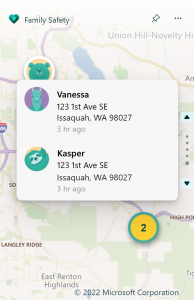
C’è anche un nuovo aggiornamento per le persone con un ruolo di membro, che include una visione migliorata del tuo uso del tempo di schermo attraverso le app e i dispositivi.
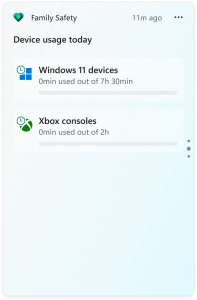
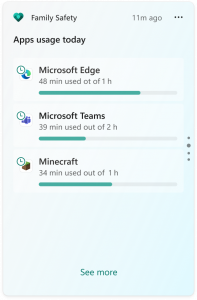
Per saperne di più su Microsoft Family Safety e per ottenere l’applicazione mobile, visita https://aka.ms/microsoftfamilysafety. Assicurati di controllare anche l’app Microsoft Family.
FEEDBACK – Si prega di inviare un feedback in Feedback Hub (WIN + F) sotto Desktop Environment > Widgets.
Cambiamenti e miglioramenti
Generale
- Le build Dev e Beta Channel di Windows 11 Home edition non abilitano più il client SMB1 per impostazione predefinita. Se hai installato SMB1 manualmente o hai aggiornato da una precedente versione di Windows dove SMB1 era installato, l’aggiornamento all’ultima build Dev e Beta Channel non rimuoverà SMB1. Per maggiori informazioni, controlla questo post sul blog.
- Abbiamo aggiornato il design dell’icona della batteria nella schermata di blocco per essere coerente con quella della barra delle applicazioni.
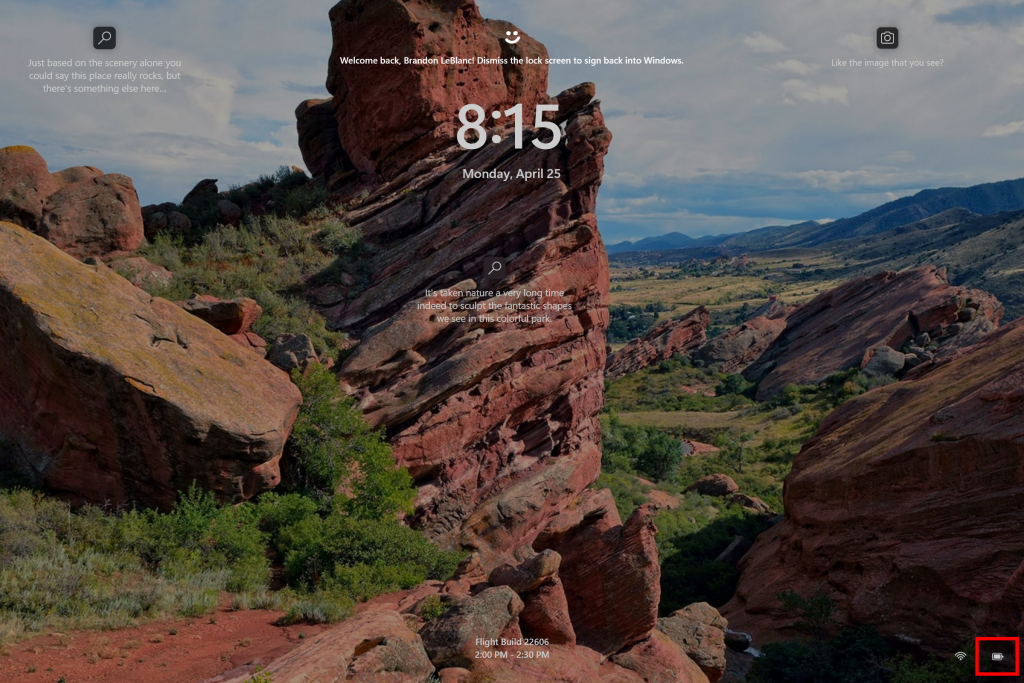
- Se il tuo PC lo supporta, ora mostreremo la durata stimata della batteria nel tooltip per l’icona della batteria nella barra delle applicazioni con le build Insider Preview più recenti.
- La filigrana della build nell’angolo in basso a destra del desktop non è più presente in questa build. Questo non significa che abbiamo finito, e la filigrana tornerà agli Insider in una build futura.
Taskbar
- Come risultato del feedback degli utenti di Windows Insider, abbiamo disabilitato la funzione della barra delle applicazioni ottimizzata per i tablet che ha iniziato a essere distribuita agli utenti di Windows Insider nella Build 22563 per ora. Speriamo di riportare questa funzione in futuro dopo un ulteriore perfezionamento dell’esperienza. Come abbiamo detto in precedenza, le caratteristiche che proviamo nei canali Dev o Beta potrebbero non essere sempre disponibili.
Widget
- I cambiamenti in Widget che portano più contenuti dinamici alla tua scheda Widget annunciati con Build 22563 stanno uscendo per più Windows Insider nei canali Dev e Beta.
Task Manager
- Abbiamo aggiornato la pagina dei processi in Task Manager in modo che i colori usati nella heatmap siano ora basati sul tuo colore d’accento. Si prega di notare che in alcuni casi useremo il colore d’accento blu predefinito per garantire la leggibilità.
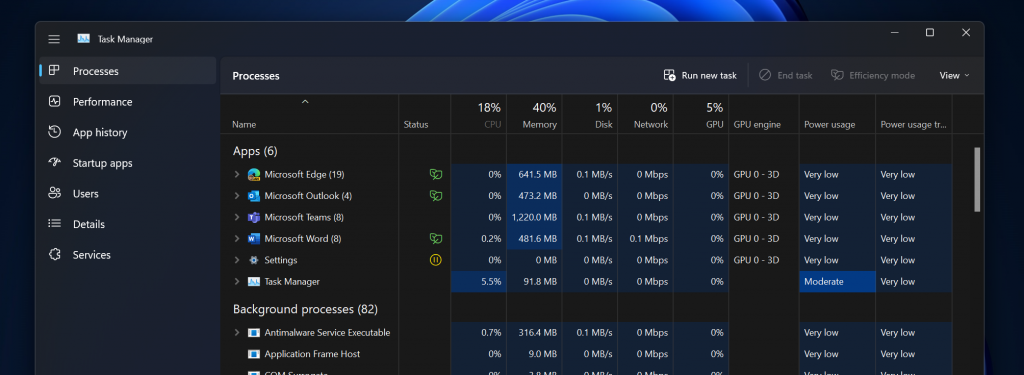
Esplora file
- Abbiamo aggiornato le icone di rinomina, proprietà e ottimizzazione utilizzate nel menu contestuale e nella barra dei comandi per aiutare a scoprire e a mantenere la coerenza.
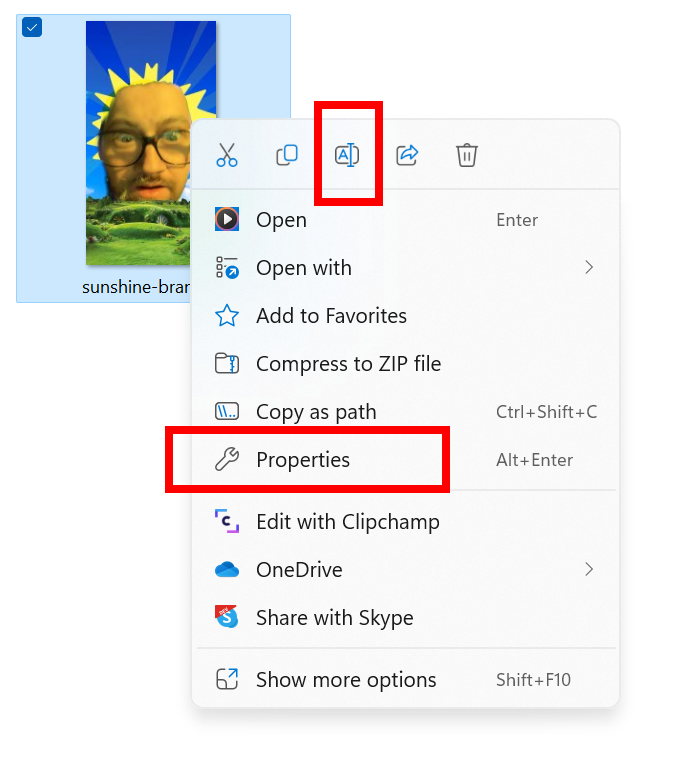
Impostazioni
- Il tuo telefono ora appare come Phone Link in Impostazioni > Bluetooth e dispositivi. Il tuo telefono è ora Phone Link.
Altro
- In base al feedback dei Windows Insider, stiamo riportando indietro il cambiamento originariamente documentato con la Build 22557 dove le connessioni TKIP e WEP non erano più permesse. Queste connessioni sono di nuovo permesse a partire da questa build mentre torniamo al comportamento precedente in cui viene dato un avvertimento che ti avvisa che queste non sono connessioni protette. Come promemoria, TKIP e WEP sono standard di sicurezza deprecati e la loro rimozione è prevista in una versione futura. Raccomandiamo di aggiornare il tuo router o altri dispositivi con uno che supporti almeno WPA2 (WPA3 è lo standard attuale).
Problemi risolti
- Generale
- Abbiamo risolto il problema che causava agli utenti di Windows Insider con Windows 10 che cercavano di unirsi ai canali Dev o Beta un codice di errore di download 0xc8000402 mentre cercavano di scaricare l’ultima build. Se hai riscontrato questo problema, installa KB5011831 e poi prova a scaricare l’ultima build dai canali Dev o Beta. Se continui a riscontrare questo problema, invia un feedback in Feedback Hub.
- Abbiamo risolto un problema che causava il crash ripetuto di explorer.exe in un ciclo nelle ultime build (e l’impossibilità di caricare con successo) per una piccola percentuale di Insider.
- Abbiamo apportato una modifica per risolvere un problema che causava ad alcuni Insider un bugcheck con l’errore BAD_POOL_CALLER quando si apriva il Centro notifiche e alcune altre azioni dopo l’ultima build.
- Quando si apre l’editor dei Criteri di gruppo, non apparirà più un errore di Modello amministrativo.
- Risolto un problema per cui l’Editor Criteri di gruppo mostrava inaspettatamente un errore che diceva “mmc non può inizializzare lo snap-in” su ARM64 in alcuni casi.
Barra delle applicazioni
- Risolto un problema che impediva a Shift + clic destro su un’icona della barra delle applicazioni di aprire il menu contestuale previsto.
- Cambiare la risoluzione di un display secondario non dovrebbe più comportare lo spostamento inaspettato delle icone delle app della barra delle applicazioni verso destra.
- Fare clic sulla barra delle applicazioni dovrebbe chiudere cose come Impostazioni rapide e Centro notifiche ora se sono aperte.
- Le icone di Windows e della barra delle applicazioni che erano in uso su un monitor secondario saranno ora trasferite correttamente al monitor primario se si scollega quello secondario.
- Risolto un problema che impediva le animazioni delle icone della barra delle applicazioni sulle icone di sistema come Start, Ricerca e Vista attività.
- Le animazioni saranno ora riprodotte correttamente la prima volta che trascini e rilasci sulla barra delle applicazioni.
- Se trascini sulla barra delle applicazioni in una lingua da destra a sinistra (RTL), l’icona apparirà ora sul lato corretto.
- Quando sei connesso al Wi-Fi, l’icona della rete nella barra delle applicazioni non apparirà più erroneamente come disconnessa.
- Risolto un crash che si verificava se l’orologio della barra delle applicazioni veniva aggiornato durante la transizione all’ora legale.
- Il flyout mostra icone nascoste ora si disattiva quando si clicca di nuovo lontano da esso.
- Non ci sarà più una freccia vuota che mostra le icone nascoste nella barra delle applicazioni quando hai impostato tutte le tue icone su “mostra”.
- Risolto un problema che causava l’interruzione del Centro notifiche quando veniva aperto su schermi piccoli, nascondendo il pulsante “non disturbare”.
- Risolto un problema per le lingue di visualizzazione araba ed ebraica, dove il Centro notifiche saltava inaspettatamente quando veniva chiuso.
- Se il tuo microfono è in uso ma non la tua posizione, passando sopra il pulsante del microfono nella barra delle applicazioni non dovrebbe più mostrare una sezione di posizione con un nome di app vuoto nel tooltip.
Start
- Le icone delle app come Microsoft Edge non saranno più tagliate in basso nell’elenco di tutte le app di Start.
- Se si annulla mentre si trascinano le icone per creare una cartella in Start, non saranno più bloccate in una cartella rotta con una sola icona.
- La voce Strumenti di Windows sotto Tutte le app dovrebbe essere di nuovo visibile ora.
- Le animazioni delle cartelle nel menu Start non inizieranno più sulla prima app appuntata invece di dove si trova la cartella.
Ricerca
- Abbiamo fatto del lavoro per risolvere un problema per cui a volte non si poteva cercare un’app appena installata, anche se veniva visualizzata in Start.
Esplora file
- L’utilizzo delle opzioni di menu contestuale Rinomina, Copia, Incolla, Elimina e altre opzioni in Esplora file o sul desktop non dovrebbe più causare il blocco di explorer.exe quando il menu contestuale viene chiuso.
- Il clic destro su un file ora riflette la denominazione aggiornata in Esplora file e mostra “Aggiungi ai preferiti”.
- Facendo clic con il tasto destro del mouse su Questo PC nel riquadro di navigazione della finestra di dialogo Apri o Salva con nome dovrebbe ora far apparire nuovamente il menu contestuale.
- È stato risolto un problema che si ritiene essere la causa del blocco di Esplora file quando si seleziona un gran numero di file nelle ultime versioni.
- Abbiamo apportato alcuni miglioramenti alle prestazioni della selezione da tastiera di immagini e file zippati nelle cartelle OneDrive.
- Abbiamo risolto un problema che causava il frequente blocco di Esplora file quando WSL era installato e i file WSL venivano aperti tramite Home.
- Per aiutare le prestazioni, all’apertura di Home solo le immagini e i video mostreranno ora le miniature.
- Abbiamo aggiornato il tooltip per il pulsante “Accedi” in Esplora file da “Accedi di nuovo per risolvere i problemi di autenticazione” a “Uno dei tuoi account ha bisogno di attenzione per mostrare i file da Office.com in Home”, in modo che il suo scopo sia più chiaro.
- Abbiamo risolto un problema per cui il pulsante Accedi in Esplora file potrebbe non funzionare.
- Risolto un crash di explorer.exe relativo al caricamento di file Office usati di recente in Home.
- Risolto un problema per cui l’opzione Apri mostrava inaspettatamente un’icona generica quando si cliccava con il tasto destro su alcuni tipi di file.
- Risolto un problema di fondo che si ritiene essere la causa di alcuni Insider che non vedono l’opzione Questo PC nel menu a tendina “Apri Esplora file in” nelle opzioni cartella.
Input
- Corretti un paio di problemi per cui in certe condizioni il pannello emoji, la cronologia degli appunti e la digitazione vocale smettevano di funzionare dopo aver sbloccato il PC o subito dopo un aggiornamento di Windows.
- Risolto un problema per cui i suggerimenti di testo per le tastiere fisiche potevano talvolta essere visualizzati con uno sfondo trasparente.
- Per garantire che l’inserimento del testo sia sempre disponibile, se usi il tocco e tocchi un campo di testo in OOBE, nella schermata di login o nella finestra di dialogo UAC, la tastiera tattile ora apparirà sempre anche se una tastiera fisica è collegata.
- Quando blocchi il PC, se hai disattivato “Riproduci suoni mentre digito” in Impostazioni > Ora e lingua > Digitazione > Tastiera tattile, non dovresti più sentire i suoni della pressione dei tasti quando usi la tastiera tattile nella schermata di login.
- Aggiunte citazioni tipografiche come opzione dopo una pressione prolungata sul tasto “citazione” quando si usa il layout tedesco della tastiera tattile.
Abbiamo fatto del lavoro per risolvere un problema per cui se si stava usando la tastiera tattile agganciata su un tablet e si toccava il campo di testo di un’app che non aveva il focus, la tastiera tattile poteva apparire e scomparire immediatamente. - Migliorate le prestazioni passando allo stato di ascolto dopo aver lanciato la digitazione vocale (WIN + H).
- Risolto un crash quando si cancellano le lettere usando un gesto di barratura nel pannello di scrittura.
- Risolto un problema per cui se avevi deselezionato “lascia il touchpad attivo quando un mouse è collegato” in Impostazioni > Bluetooth e dispositivi > Touchpad, il touchpad non veniva riattivato dopo aver collegato e scollegato un mouse.
- Risolto un problema che poteva far sì che la scia quando si fa scorrere il dito sullo schermo fosse inaspettatamente rossa o invisibile in alcuni casi.
- Se non avete installato l’IME cinese (semplificato), non dovrebbe più essere visualizzato come opzione da personalizzare in Impostazioni > Personalizzazione > Inserimento testo > Tema personalizzato.
- Se un controller Xbox è collegato, usarlo per interagire con i giochi non dovrebbe più risultare in un pop-up inaspettato che dice: “Nessuna app supportata in uso per il silenziamento del microfono”.
Widget
- Migliorata l’affidabilità dell’apertura della scheda dei widget al primo accesso dopo un aggiornamento o dopo un aggiornamento dell’app.
- Abbiamo fatto del lavoro per aiutare a risolvere un problema per cui la scheda dei widget non si accendeva e dovevi usare il tasto Esc per chiuderla.
- Come alcuni Insider hanno notato, per aiutare a rendere lo stato più chiaro, se lo stato del tempo sulla barra delle applicazioni non è disponibile, ora mostreremo un’icona del tempo in grigio.
- Risolto un problema di fondo che portava all’assenza dei widget dalla barra delle applicazioni e dalle impostazioni dopo l’aggiornamento. Questa correzione dovrebbe impedire che i futuri PC ne siano colpiti – se sei attualmente colpito, prova a reinstallare questo, che potrebbe risolverti il problema.
Impostazioni
- Corretto il testo di Windows Update per l’inglese (Regno Unito) in modo che dica “last checked” e non “last ticked”.
- Risolto un problema di fondo che portava a non essere in grado di attivare il pulsante “Riavvia ora” in Windows Update quando aveva il focus usando Narrator in modalità scansione.
- Risolto un problema per cui se si apriva la sezione Bluetooth di Impostazioni rapide e si tornava indietro, lo stile della barra di scorrimento poteva cambiare in Impostazioni rapide in determinate condizioni.
- Le app non dovrebbero più apparire con l’icona errata in Impostazioni > Personalizzazione > Barra delle applicazioni > Altre icone della barra delle applicazioni.
- Risolto un problema che faceva sì che l’icona di ricerca in Impostazioni > Personalizzazione > Barra delle applicazioni fosse al contrario e del colore sbagliato nel tema a contrasto Desert.
- Risolto un problema che impediva alle Impostazioni rapide di accettare l’input tattile.
- Risolto un ulteriore problema che causava la permanenza dei controlli multimediali sopra Impostazioni rapide dopo la chiusura della sorgente multimediale.
- Risolto un crash ad alto impatto nelle build recenti quando si naviga nella pagina per scegliere un’opzione di uscita del suono in Impostazioni rapide.
Gestione delle finestre
- Ha fatto un po’ di lavoro per aiutare a risolvere un problema relativo ai layout di snap nella parte superiore dello schermo dove una grande area invisibile poteva rimanere bloccata e consumava i clic in quell’area.
- Quando trascini verso il basso la barra del titolo di una finestra massimizzata, ora dovrebbe essere più facile richiamare i layout di snap dalla parte superiore dello schermo.
- Se hai una finestra all’interno di un gruppo di snap che è impostata per essere visualizzata su tutti i tuoi desktop, questa impostazione dovrebbe ora persistere se trascini il gruppo di snap in un desktop diverso in Vista attività.
Corretti un paio di problemi che portavano a crash di explorer.exe quando si usa e si interagisce con snap. - Corretti un paio di crash DWM ad alto impatto nelle build recenti.
- Risolto un problema per cui il focus non veniva impostato correttamente quando si usava il gesto del touchpad a 3 dita per richiamare ALT + Tab.
- Risolto un problema per cui l’assistenza allo snap appariva inaspettatamente quando si aveva una sola finestra di Microsoft Edge aperta e si cercava di fare lo snap.
- Ridotta la probabilità di vedere uno sfondo acrilico sensibilmente in ritardo quando si trascina una finestra.
- Migliorata l’affidabilità dell’uso dei gesti dal bordo dello schermo (per esempio per aprire il menu Start) quando si usa un’app a schermo intero.
- Risolto un problema che poteva far apparire lo schermo congelato dopo aver usato un gesto con 3 dita sullo schermo per minimizzare le app aperte sopra alcune app a schermo intero.
Narrator
- Risolto un problema quando si usa Narrator e la tastiera per navigare nel pannello delle icone nascoste dove il focus saltava alla barra delle applicazioni alla fine delle icone invece di tornare all’inizio.
- Narrator ora inizierà a leggere dall’inizio della pagina su Edge anche se un controllo sulla pagina ha il focus per impostazione predefinita, come la casella di ricerca di Bing.
Task Manager
- Risolto un problema di fondo che portava alcune applicazioni a non apparire come sospese in Task Manager anche se avrebbero dovuto esserlo.
- Risolto un problema per cui espandendo il figlio di un processo figlio il contenuto della colonna Nome in Processi risultava significativamente sfalsato.
- Facendo clic su “Mostra la cronologia di tutti i processi” nelle impostazioni non dovrebbe più bloccare o bloccare Task Manager.
- Il pulsante Esegui nuova attività dovrebbe ora funzionare nelle pagine Dettagli e Servizi.
- Per risolvere i problemi con il testo e il ritaglio dell’UI, Task Manager non mostrerà più il colore dell’accento sulla barra del titolo.
Connettività
- Il problema che ha causato problemi di connettività internet per alcuni Insider recentemente quando alcune VPN erano collegate dovrebbe essere risolto ora.
Schermata di blocco e log in
- La schermata di login non dovrebbe più bloccarsi se si clicca il pulsante di accensione mentre è abilitato un tema di contrasto.
- Risolto un problema per cui l’icona della rete nella schermata di login poteva essere tagliata se si utilizzava l’opzione di ridimensionamento del testo in Impostazioni > Accessibilità.
- È stato fatto del lavoro per risolvere un crash della schermata di login che colpiva molto.
Altro
- Risolti alcuni problemi che impedivano di mostrare il riquadro a comparsa dell’accessibilità o di selezionarvi elementi con il mouse nell’esperienza di configurazione del dispositivo (OOBE) per Windows 11.
- Il flyout di accessibilità non sarà più vuoto nelle lingue RTL nell’esperienza di configurazione del dispositivo (OOBE).
- Risolto un problema che faceva sì che i popup di notifica rimanessero bloccati come una casella trasparente sul lato dello schermo che bloccava l’input.
- Risolto un problema di fondo che si credeva essere la causa principale del sistema che pensava che tu fossi in batteria quando l’UPS era collegato di recente.
- La scorciatoia da tastiera per lanciare Quick Assist (WIN + CTRL + Q) dovrebbe funzionare di nuovo ora.
- Risolto un problema per cui alcune app firmate venivano inaspettatamente bloccate da Smart App Control.
- Se usi la tastiera per controllare la luminosità o il livello del volume, il flyout che appare con ora rispetta se hai disattivato gli effetti di animazione in Impostazioni > Accessibilità > Effetti visivi.
- Risolto un problema di fondo che poteva portare a un bordo giallo bloccato intorno al gioco dopo aver fatto uno screenshot con la Xbox Game Bar.
- Risolto un problema di registrazione delle app che portava l’app Sicurezza di Windows a non avviarsi o a mostrare un messaggio che diceva che non c’erano app installate per quel protocollo dopo l’aggiornamento.
- Fatto un cambiamento che dovrebbe aiutare a risolvere un problema in cui gli Insider vedevano Windows Terminal non riuscire ad aggiornarsi nel Microsoft Store con il codice di errore 0x80073CFB.
- Risolto un problema che stava causando il mancato lancio di alcune app che si basano sul .NET Framework nelle ultime build.
- Fatto un po’ di lavoro per affrontare una perdita in uxtheme.dll, che portava ad un certo degrado delle prestazioni nel tempo in alcune app.
- Risolto un problema che faceva sì che defrag.exe mostrasse un errore che diceva “No such interface supported (0x80004002) recentemente.
- Risolto un bugcheck con errore DPC_WATCHDOG_VIOLATION nelle ultime build che gli Insider potrebbero aver riscontrato quando si disconnettono i dispositivi Bluetooth o altri scenari Bluetooth.
- Migliorata l’affidabilità della connessione di dispositivi Bluetooth come gli Apple AirPods.
- Risolto un problema che portava l’audio a non essere riprodotto immediatamente dopo la ripresa dall’ibernazione quando alcuni auricolari Bluetooth erano collegati.
- Risolto un problema che poteva portare a un bugcheck con errore PAGE_FAULT_IN_NONPAGED_AREA quando si collegavano certi dispositivi audio USB nelle ultime build.
- Risolto un crash nella build precedente relativo a cdp.dll.
- Risolto un problema di fondo che causava l’impossibilità per l’app Wireless Display di ricevere contenuti nelle ultime due build.
Problemi noti
- Generale
- Nuovo Dopo l’aggiornamento alla Build 22610, il flyout “Mostra icone nascoste” nella barra delle applicazioni potrebbe scomparire completamente per alcuni Insider, anche se viene visualizzato come “on” in Impostazioni > Personalizzazione > Barra delle applicazioni e “Altre icone della barra delle applicazioni”. Stiamo indagando sul problema. Come soluzione alternativa, se hai bisogno di accedere alle icone che verrebbero mostrate nel riquadro “Mostra icone nascoste”, puoi fare clic con il tasto destro del mouse sulla barra delle applicazioni per aprire la pagina delle impostazioni della barra delle applicazioni, passare a “Altre icone della barra delle applicazioni” e selezionare individualmente le app specifiche su “On” finché il problema non viene risolto.
Task Manager
- Nuovo Abilitare la modalità efficienza dalla barra dei comandi in Task Manager può causare la fluttuazione dell’elenco dei processi tra i gruppi Apps e Background nella pagina dei processi. Come soluzione alternativa, fai clic con il tasto destro del mouse e usa il menu contestuale per abilitare/disabilitare la modalità efficienza, quindi chiudi e riapri Task Manager.
Widget
- La scheda dei widget potrebbe non aprirsi correttamente quando si utilizza il gesto dal lato dello schermo. Se ne sei colpito, per ora tocca invece l’icona dei widget nella barra delle applicazioni.
Live captions
- Alcune app a schermo intero (ad esempio, i lettori video) impediscono che le didascalie dal vivo siano visibili.
- Alcune app posizionate vicino alla parte superiore dello schermo e chiuse prima che vengano eseguite le didascalie dal vivo verranno rilanciate dietro la finestra delle didascalie dal vivo posizionata in alto. Usa il menu di sistema (ALT + barra spaziatrice) mentre l’app ha il focus per spostare la finestra dell’app più in basso.
L’aggiornamento è installabile in tutti i PC e i tablet che rispondono ai requisiti minimi richiesti per l’installazione della versione pubblica di Windows 11. Per installare le versioni di anteprima di Windows 11 destinate agli Insider:
- Andate in Start.
- Quindi in Impostazioni.
- Scegliete Aggiornamento e sicurezza.
- Quindi Programma Windows Insider.
- Cliccate Per iniziare e seguite la procedura guidata.
- Leggete attentamente quanto riportato e cliccate Riavvia ora.
- Il PC/tablet verrà riavviato.
Al termine del riavvio, recatevi in Impostazioni > Aggiornamento e sicurezza > Programma Windows Insider e assicuratevi di essere entrati nel programma Insider. Per maggiori informazioni vi invitiamo a leggere il nostro articolo dedicato.
Tenete presente che le versioni di anteprima destinate agli Insider sono instabili e mal tradotte in italiano: ne sconsigliamo l’installazione in computer usati per studio o lavoro. Potrete invece provarle in totale sicurezza installandole in una macchina virtuale o in un secondo computer dedicato ai test.
Dettagli aggiornamento precedente
Trovate tutti i dettagli sul precedente aggiornamento, Windows 11 Insider Preview Build 22598, in quest’altro articolo.
Articolo di Windows Blog Italia
Non dimenticate di scaricare la nostra app per Windows, per Android o per iOS, di seguirci sul nostro Feed RSS, Facebook, Twitter, YouTube, Instagram e di iscrivervi al Forum di supporto tecnico, in modo da essere sempre aggiornati su tutte le ultimissime notizie dal mondo Microsoft. Iscrivetevi al nostro canale Telegram di offerte per approfittare di tanti sconti pubblicati ogni giorno.












